Stoppar din USB-mus? Du måste vara väldigt frustrerad. Oroa dig inte. Du är inte ensam; Många användare kämpar med att musen inte fungerar problem på sin bärbara dator. Vad som är viktigare är att du enkelt kan fixa det.
I det här inlägget visar vi några enkla och effektiva lösningar för att åtgärda problemet med USB-musen som inte fungerar på din Windows-bärbara dator.
Orsak till att USB-mus inte fungerar
- Hårdvaruskada
- Förlust av strömanslutning
- Föråldrad musdrivrutin
- Olämplig yta
Prova dessa korrigeringar
Här är fyra lösningar du kan prova. Du kanske inte behöver prova dem alla; arbeta bara tills musen fungerar igen.
- Kontrollera om maskinvaran är skadad
- Sätt tillbaka din USB-kabel eller USB-mottagare
- Starta om din bärbara dator
- Uppdatera din musdrivrutin
Fix 1: Kontrollera om hårdvaruskadorna är
Det allra första är att kontrollera om det är något knäckt eller saknas. Kontrollera musens yta noggrant och rengör den medan du gör det.
Om det plötsligt blir klibbigt eller tyst när du klickar kan det orsakas av ett fel på den optiska sensorn, vilket antyder att enheten är skadad.
Om du är säker på att det orsakas av hårdvaruskador är det dags för en total ersättning istället för att reparera dem med tanke på deras relativt låga priser.
Fix 2: Sätt tillbaka din USB-kabel eller USB-mottagare
Om du använder en trådbunden mus eller en trådlös USB-mus, när den inte fungerar, är det första du kan göra att kontrollera om din mus är korrekt ansluten till din bärbara dator. Du kan försöka ansluta din USB-kabel eller USB-mottagare till samma USB-port eller en annan för att kontrollera om den fungerar.
1) Koppla bort din USB-kabel eller USB-mottagare från din bärbara dator.


2) Vänta i 1-3 minuter.
3) Anslut din USB-kabel eller USB-mottagare korrekt till USB-porten.
4) Försök använda musen för att se om det fungerar.
Fix 3: Starta om din bärbara dator
Ibland kan en enkel omstart hjälpa dig att fixa många datorproblem, inklusive musens problem. Så om det efter att du har anslutit musen till den bärbara datorn fortfarande inte fungerar, starta om din bärbara dator, tack. Efter att ha kommit in i Windows, försök med musen för att se om det fungerar.
Fix 4: Uppdatera din musdrivrutin
Om du har provat alla grundläggande felsökningsmetoder men ändå inte lyckas fixa det, var inte frustrerad. Problemet med din USB-mus som inte fungerar kan orsakas av en gammal, inkompatibel eller skadad musdrivrutin.
En drivrutin är en programvara som fungerar som översättare för din mus och ditt system. Föråldrade, korrupta eller saknade drivrutiner kan alltid orsaka dig massor av gnagande problem som att musen inte fungerar, tangentbordet inte svarar, spelet inte startar eller kraschar.
För att åtgärda problemet med USB-musen fungerar inte kan du försöka uppdatera dina musdrivrutiner.
Det finns två sätt att uppdatera musdrivrutinen manuellt och automatiskt.
Alternativ 1: Manuell uppdatering av drivrutinen
Du kan uppdatera din musdrivrutin manuellt genom att gå till tillverkarens webbplats för din mus eller din bärbara datortillverkares webbplats och söka efter den senaste rätta drivrutinen. Var noga med att bara välja drivrutiner som är kompatibla med din version av Windows-versioner. På detta sätt måste du kontrollera uppdateringen för dina enheter en efter en.
Alternativ 2: Automatisk uppdatering av drivrutinen
Om du inte är bekväm med att spela med musdrivrutinen manuellt kan du istället göra det automatiskt med Förare lätt . Driver Easy kommer automatiskt att känna igen ditt system och hitta alla tillgängliga rätt drivrutiner, och det kommer att ladda ner och installera dem korrekt:
1) Ladda ner och installera Driver Easy.
2) Kör drivrutinen enkelt och klicka Skanna nu . Driver Easy kommer sedan att skanna din bärbara dator och upptäcka eventuella problemdrivrutiner. Musföraren är inget undantag.
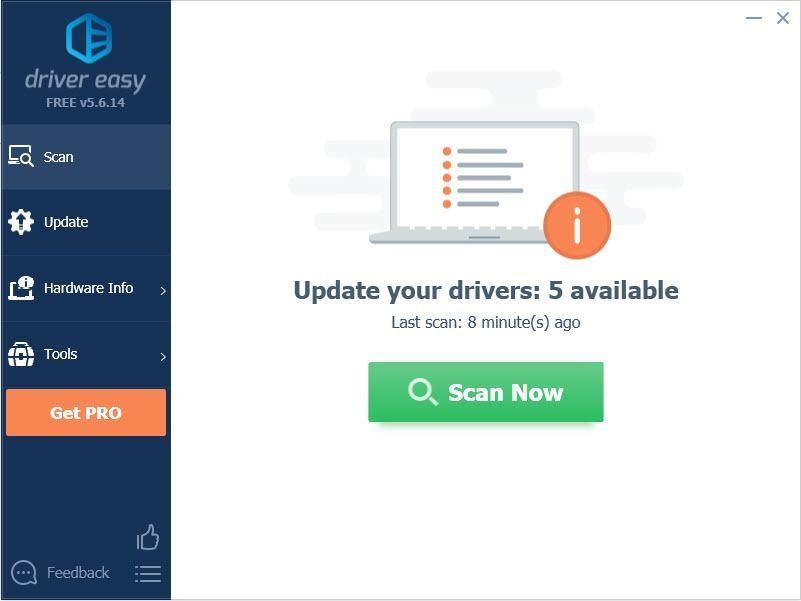
3) Klicka på Uppdatering knappen bredvid din flaggade musdrivrutin för att automatiskt ladda ner och installera rätt version av den (du kan göra detta med FRI version).
Eller klicka Uppdatera alla för att automatiskt ladda ner och installera rätt version av Allt de drivrutiner som saknas eller är inaktuella på ditt system. (Detta kräver Pro-version Pro-version som kommer med fullt stöd och en 30-dagars pengarna tillbaka-garanti . Du uppmanas att uppgradera när du klickar på Uppdatera alla.)
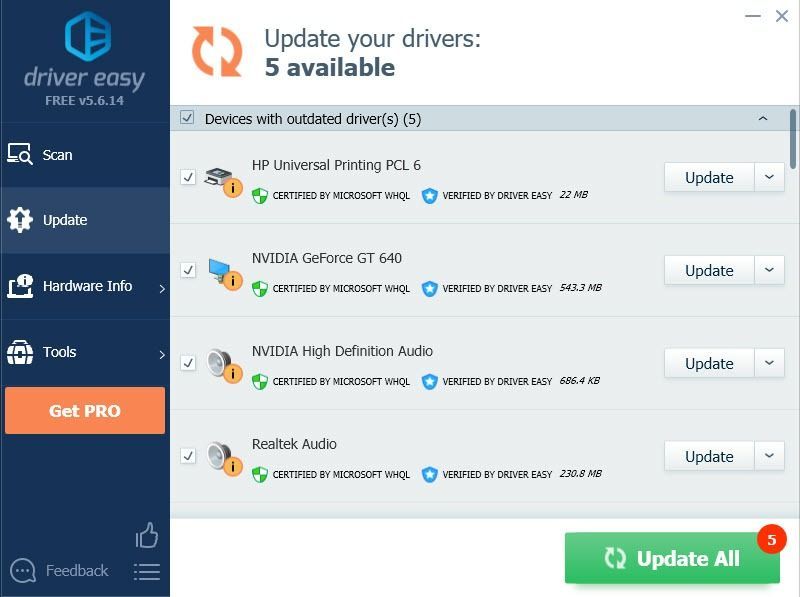 Pro-versionen av Driver Easy levereras med fullständig teknisk support.
Pro-versionen av Driver Easy levereras med fullständig teknisk support. Om du behöver hjälp, vänligen kontakta Driver Easy supportteam på support@drivereasy.com .
4) Starta om din bärbara dator och försök använda musen för att se om den fungerar.
Hittills bör din mus fungera. Om du har några problem, berätta för oss genom att lämna din kommentar nedan, och även om det här inlägget hjälper dig, berätta vilken metod som fungerar för dig. Tack på förhand.






![[LÖST] Magic: The Gathering Arena Black Screen Issues](https://letmeknow.ch/img/knowledge/87/magic-gathering-arena-black-screen-issues.jpg)